Rumah >Tutorial sistem >Siri Windows >Bagaimana untuk berkongsi pencetak antara dua komputer dalam win10_Tutorial tentang berkongsi pencetak antara dua komputer dalam win10
Bagaimana untuk berkongsi pencetak antara dua komputer dalam win10_Tutorial tentang berkongsi pencetak antara dua komputer dalam win10
- WBOYWBOYWBOYWBOYWBOYWBOYWBOYWBOYWBOYWBOYWBOYWBOYWBke hadapan
- 2024-03-27 20:31:141254semak imbas
editor php Banana hari ini membawakan anda tutorial tentang cara berkongsi pencetak antara dua komputer dalam Win10. Dalam persekitaran rumah atau pejabat, selalunya beberapa komputer perlu berkongsi pencetak. Bagi memudahkan pencetakan dokumen, foto, dsb., perkongsian sumber pencetak boleh meningkatkan kecekapan kerja. Seterusnya, kami akan memperkenalkan secara terperinci langkah-langkah persediaan cara berkongsi pencetak antara dua komputer di bawah sistem Win10, membolehkan anda mencetak fail yang anda perlukan dengan lebih mudah dan cepat dalam penggunaan harian.
1 Klik Panel Kawalan pada desktop sistem Win10, dan kemudian pilih Jenis Paparan dalam Panel Kawalan.
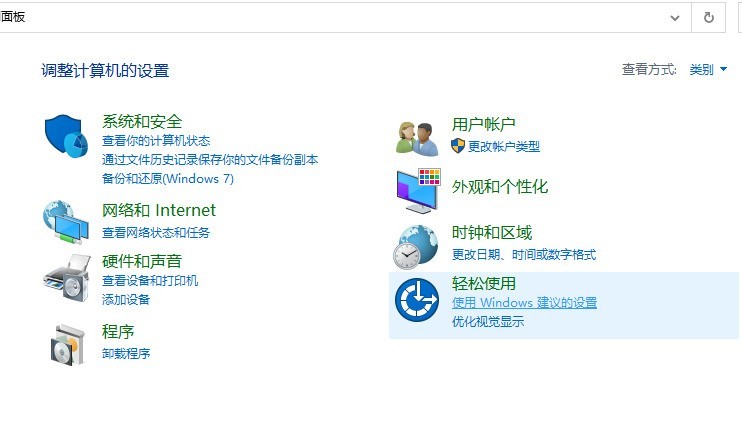
2. Tukar jenis paparan kepada ikon kecil, dan kemudian klik [Peranti dan Pencetak].
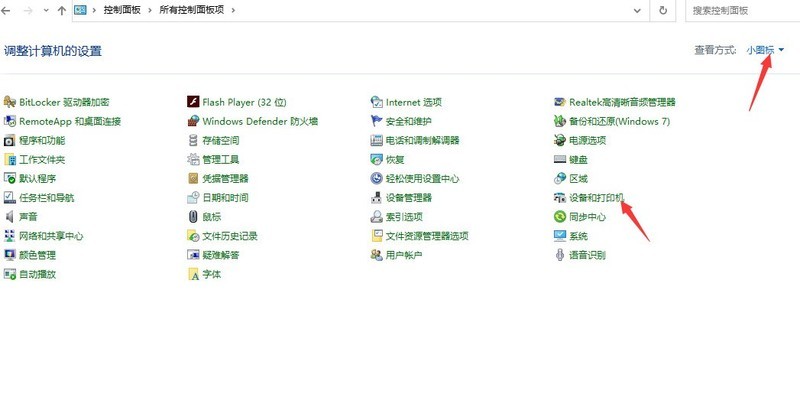
3 Dalam tetingkap Peranti dan Pencetak, pilih pencetak yang ingin anda kongsi, kemudian klik kanan dan pilih [Properties Pencetak].
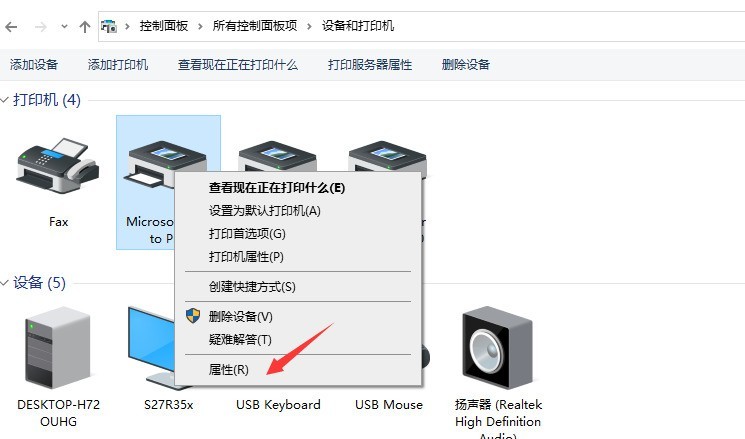
4 Klik untuk memasukkan kotak dialog sifat pencetak yang sepadan dan klik tab Perkongsian.

5 Tandai [Kongsi pencetak ini] dalam tab Perkongsian, dan kemudian klik OK.
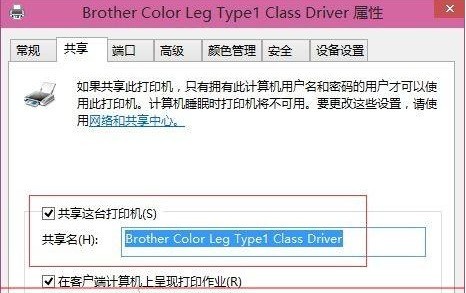
6 Selepas tetapan perkongsian pencetak selesai, komputer lain boleh mengakses pencetak kongsi ini melalui rangkaian.
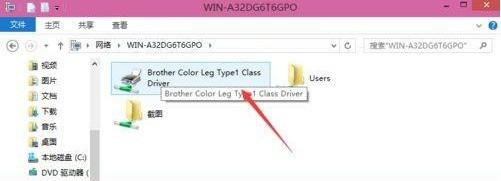
Atas ialah kandungan terperinci Bagaimana untuk berkongsi pencetak antara dua komputer dalam win10_Tutorial tentang berkongsi pencetak antara dua komputer dalam win10. Untuk maklumat lanjut, sila ikut artikel berkaitan lain di laman web China PHP!

